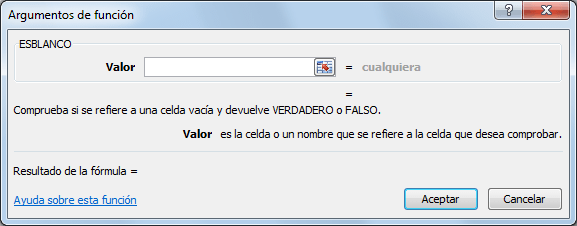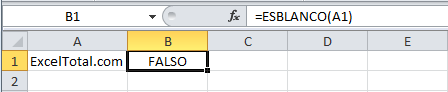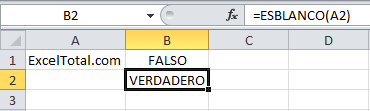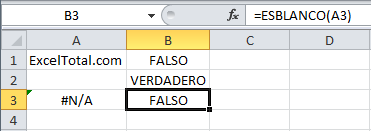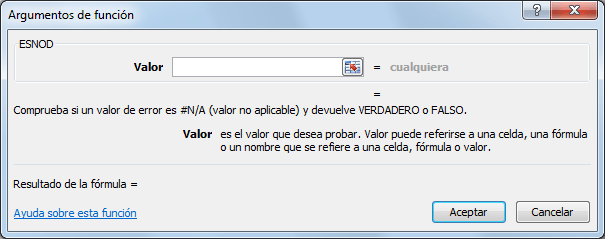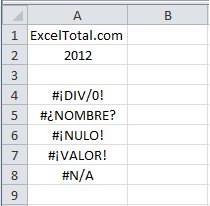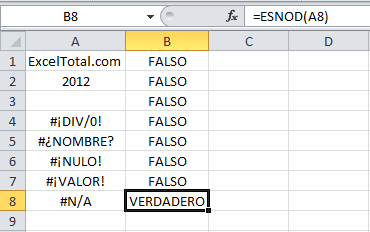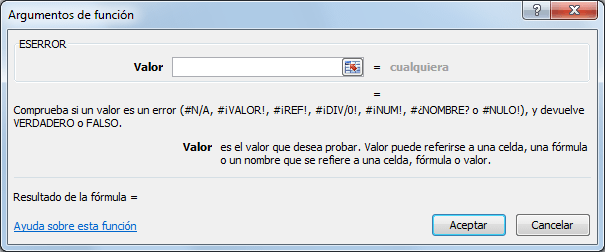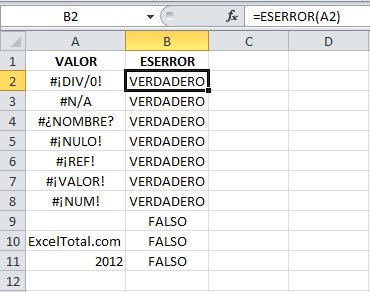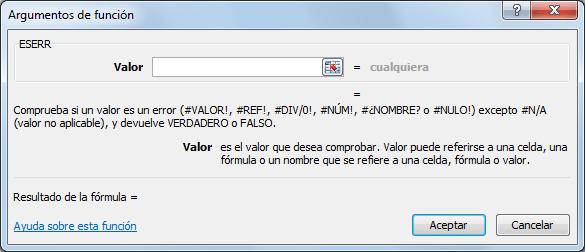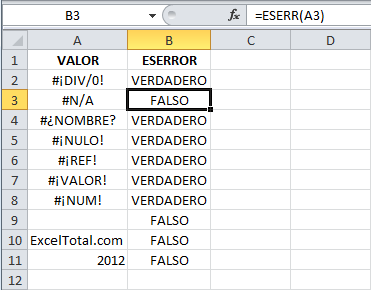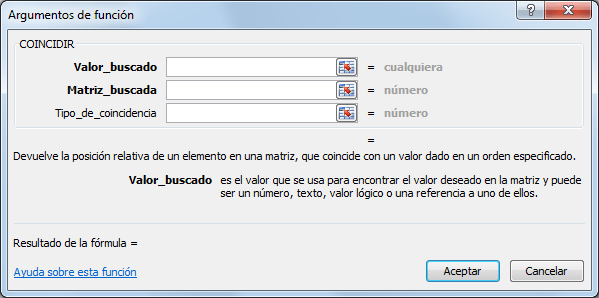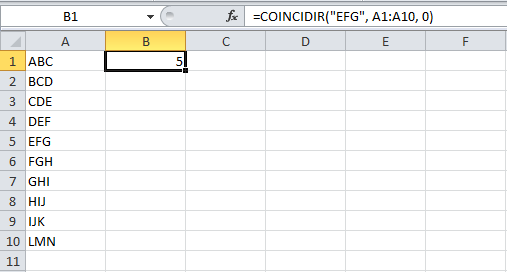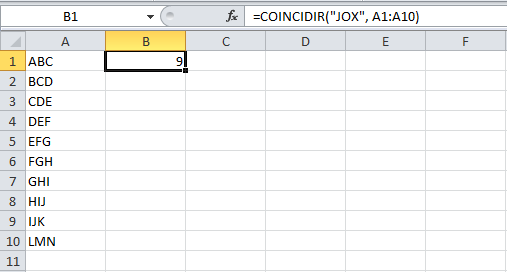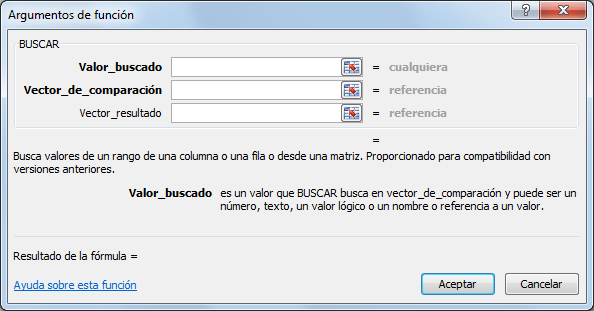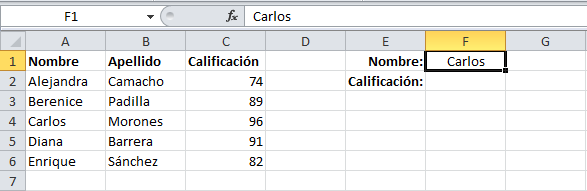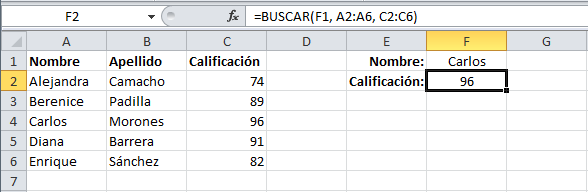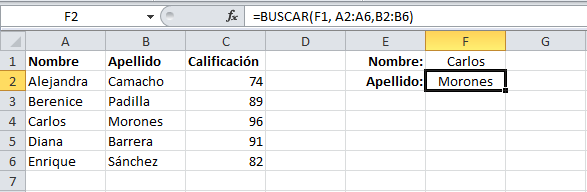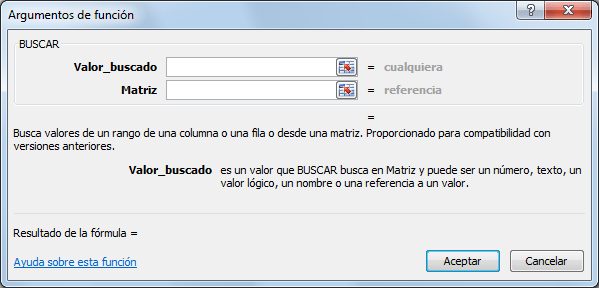La función REDONDEAR en Excel
La función REDONDEAR en Excel nos ayuda a redondear un número a una cantidad de decimales especificados. La cantidad de decimales especificados puede ser un número positivo, negativo o cero.
Sintaxis de la función REDONDEAR
La función REDONDEAR tiene dos argumentos obligatorios:
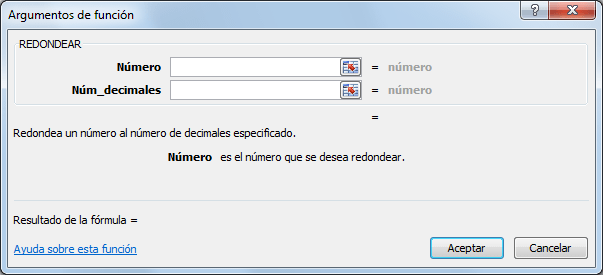
- Número (obligatorio): El número que va a ser redondeado.
- Núm_decimales (obligatorio): La cantidad de decimales a la que se desea redondear.
Ejemplos de la función REDONDEAR
En la celda A1 tengo el valor 16.475 y utilizaré la función REDONDEAR con diferentes valores para el segundo argumento de manera que podamos observar la diferencia.
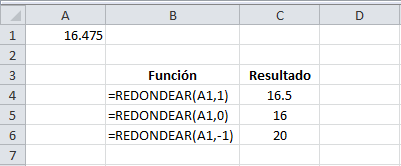
Cuando el segundo argumento de la función REDONDEAR es mayor a cero entonces el número se redondea a la cantidad de decimales especificada. Si colocamos un cero como segundo argumento, entonces se redondeará hacia el número entero más próximo. Por el contrario, si especificamos un número negativo, entonces la función REDONDEAR hace el redondeo hacia la izquierda del separador decimal.
Ahora observa el valor 2.3928 siendo redondeado a una, dos y tres posiciones decimales.

Debes recordar que la función REDONDEAR hace siempre un redondeo hacia arriba a partir del número 5, de lo contrario el redondeo ser realizará hacia abajo. Considera los siguientes ejemplos:
REDONDEAR(4.845,2) = 4.85
REDONDEAR(4.844,2) = 4.84
La función SUMAR.SI en Excel
La función SUMAR.SI en Excel nos permite hacer una suma de celdas que cumplen con un determinado criterio y de esta manera excluir aquellas celdas que no nos interesa incluir en la operación.
Sintaxis de la función SUMAR.SI
La función SUMAR.SI tiene tres argumentos que explicaré a continuación.
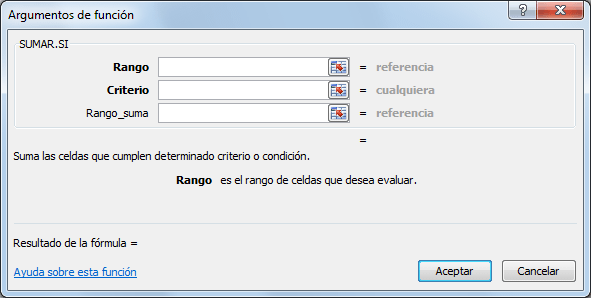
- Rango (obligatorio): El rango de celdas que será evaluado.
- Criterio (obligatorio): La condición que deben cumplir las celdas que serán incluidas en la suma.
- Rango_suma (opcional): Las celdas que se van a sumar. En caso de que sea omitido se sumaran las celdas especificadas en Rango.
El Criterio de la suma puede estar especificado como número, texto o expresión. Si es un número hará que se sumen solamente las celdas que sean iguales a dicho número. Si el criterio es una expresión podremos especificar alguna condición de mayor o menor que.
Si el Criterio es un texto es porque seguramente necesito que se cumpla una condición en cierta columna que contiene datos de tipo texto pero realizar la suma de otra columna que tiene valores numéricos. Todos estos casos quedarán más claros con los siguientes ejemplos.
Ejemplos de la función SUMAR.SI
El primer ejemplo es muy sencillo ya que de una lista de valores aleatorios quiero sumar todas las celdas que contienen el número 5.
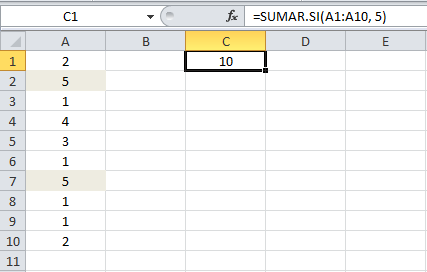
Recuerda que la función SUMAR.SI no realiza una cuenta de las celdas que contienen el número 5, de lo contrario el resultado habría sido 2. La función SUMAR.SI encuentra las celdas que tienen el número 5 y suma su valor. Ya que las celdas A2 y A7 cumplen con la condición establecida se hace la suma de ambas celdas lo cual da el número 10 como resultado.
Ahora cambiaré la condición a una expresión y sumare aquellas celdas que sean menores a 3. Observa el resultado de esta nueva fórmula.
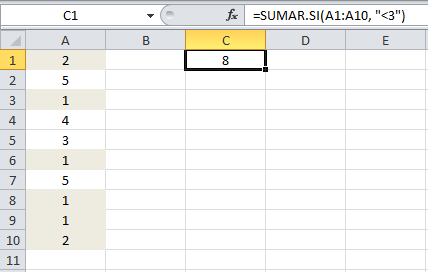
Ventas de un vendedor
Ahora utilizaremos un criterio en texto y el tercer argumento de la función SUMAR.SI el cual nos deja especificar un rango de suma diferente al rango donde se aplica el criterio. En el siguiente ejemplo tengo una lista de vendedores y deseo conocer el total de ventas de un vendedor específico.
Para obtener el resultado colocaré el rango A2:A10 como el rango que debe ser igual al texto en la celda F1. El tercer argumento de la función contiene el rango C2:C20 el cual tiene los montos que deseo sumar.
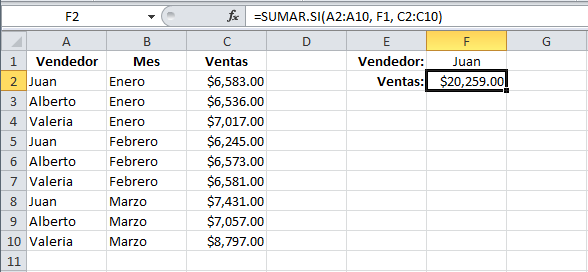
La celda F2 que contiene la función SUMAR.SI muestra la suma de las ventas que pertenecen a Juan y excluye el resto de celdas. Podría modificar un poco esta fórmula para obtener las ventas de un mes específico. Observa el resultado de esta adecuación en la celda F5:
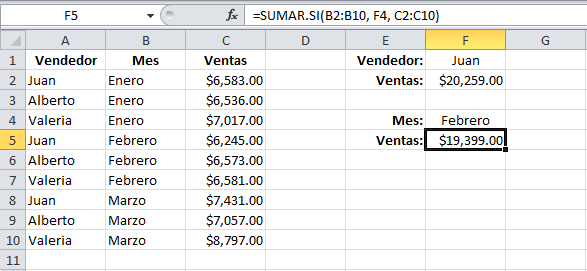
La función RESIDUO en Excel
El residuo es el sobrante de una división inexacta. La función RESIDUO en Excel nos ayuda a obtener el sobrante (residuo) que haya resultado de la división de dos números.
Sintaxis de la función RESIDUO
La sintaxis de la función RESIDUO es la siguiente:
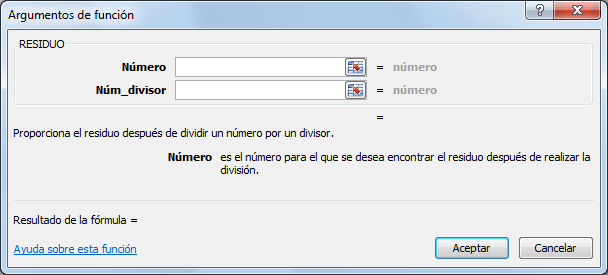
- Número (obligatorio): Número que será dividido. También conocido como dividendo.
- Núm_divisor (obligatorio): Número por el cual se sea hacer la división.
Si la división entre Número y Núm_divisor no es exacta tendremos un residuo diferente a cero.
Ejemplos de la función RESIDUO
RESIDUO(21, 5) = 1
RESIDUO(23, 5) = 3
RESIDUO(25, 5) = 0
Si el resultado de la función RESIDUO es cero será un indicador de que tenemos una división exacta y por lo tanto tenemos un número que es divisible.
Comprobar la divisibilidad de un número
En el siguiente ejemplo tenemos una columna de números y otra columna de divisores. Podemos conocer fácilmente las parejas de números que son divisibles utilizando la función RESIDUO y observando aquellos que tienen un residuo igual a cero.
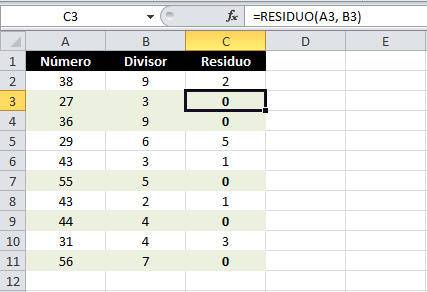
La función COMBINAT en Excel
La función COMBINAT en Excel nos ayuda a obtener la cantidad de combinaciones posibles para un número determinado de elementos. Una combinación es un subconjunto de elementos sin importar su orden interno.
Sintaxis de la función COMBINAT
La sintaxis de la función COMBINAT es la siguiente.
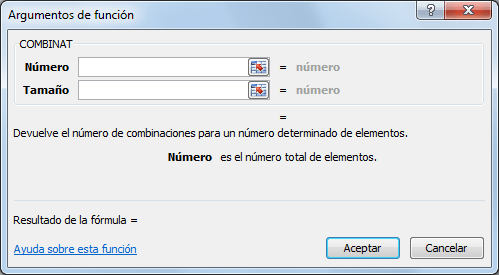
- Número (obligatorio): El número total de elementos
- Tamaño (obligatorio): El número de elementos en cada combinación
Algunas consideraciones importantes sobre la función COMBINAT son las siguientes:
- Los argumentos deben ser números enteros, en caso contrario, Excel truncará los números.
- Si cualquiera de los argumentos es menor a cero, o si Número < Tamaño, entonces la función COMBINATregresará el error #¡NUM!
- Cualquier argumento que no sea un valor numérico ocasionará que la función COMBINAT devuelva el error #¡VALOR!
Ejemplos de la función COMBINAT
Para entender mejor la función COMBINAT hagamos un ejemplo muy sencillo. Tengo tres cajas etiquetadas como A, B y C. ¿Cuántas posibles combinaciones de 2 cajas puedo hacer? La respuesta nos la da la función COMBINAT:
COMBINAT(3, 2) = 3
Esta respuesta la podemos validar fácilmente porque efectivamente con las tres cajas puedo hacer las siguientes combinaciones: [A, B], [A, C] y [B, C]. Si agrego una cuarta caja etiquetada como D el número de posibles combinaciones aumenta a seis.
COMBINAT(4, 2) = 6
La función ALEATORIO.ENTRE en Excel
La función ALEATORIO.ENTRE en Excel devuelve un número aleatorio que se encontrará entre el límite inferior y el límite superior especificados. La función ALEATORIO.ENTRE siempre devolverá un número entero.
Sintaxis de la función ALEATORIO.ENTRE
La función ALEATORIO.ENTRE tiene solamente dos argumentos:
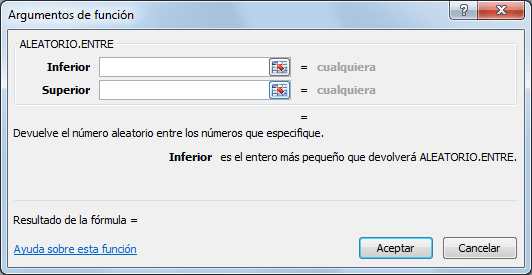
- Inferior (obligatorio): Límite inferior del número aleatorio generado.
- Superior (obligatorio): Límite superior del número aleatorio generado.
La función ALEATORIO.ENTRE regresará un nuevo número aleatorio cada vez que se recalcule la hoja de cálculo.
Ejemplo de la función ALEATORIO.ENTRE
Para generar un número aleatorio entre 1 y 100 escribe la siguiente fórmula en cualquier celda de la hoja.
=ALEATORIO.ENTRE(1, 100)
Para obtener un número aleatorio diferente solamente debes presionar la tecla F9 y tendremos un nuevo número aleatorio entre 1 y 100.
Números aleatorios negativos
La función ALEATORIO.ENTRE también puede generar números aleatorios negativos. Por ejemplo, si deseo tener un número aleatorio que se encuentre entre -50 y 50 puedo escribir la siguiente fórmula:
=ALEATORIO.ENTRE(-50, 50)
Solo recuerda colocar siempre en el primer argumento el límite inferior, que para este ejemplo es el número negativo, ya que si inviertes los argumentos la función ALEATORIO.ENTRE devolverá el error #¡NUM!